Sinyal Wi-Fi yang lemah adalah hal terakhir yang Anda butuhkan saat bekerja atau belajar dari rumah. Bahkan, itu mempengaruhi banyak hal lain karena saat ini, semua yang Anda lakukan memerlukan akses internet dan koneksi Wi-Fi yang kuat.
Membeli Rencana Wi-Fi Broadband Virgin adalah cara yang bagus untuk menikmati sinyal Wi-Fi yang kuat di seluruh rumah Anda. Meskipun dapat memberikan kecepatan tinggi dan sinyal Wi-Fi yang andal, Anda kadang-kadang mengalami sinyal yang lemah . Posting ini akan menawarkan beberapa tips untuk meningkatkan sinyal Virgin Wi-Fi.

Siapa Virgin Media?
Kebanyakan orang mengaitkan Virgin dengan Sir Richard Branson, seorang tokoh bisnis yang beragam dan terkenal. Namun, ia tidak memiliki Virgin Media , penyedia layanan telepon dan internet Inggris. Berkantor pusat di Reading, Inggris, perusahaan telekomunikasi raksasa ini adalah bagian dari Vmed O2 UK Limited. Namun, Richard Branson masih menerima remunerasi karena menggunakan nama merek Virgin (perusahaannya Virgin Mobile adalah bagian dari merger sebelumnya).

Berikut beberapa fakta tentang Virgin Media:
- Didirikan pada tahun 2006.
- Markas Besar: Membaca, Inggris.
- Area Operasi: Inggris.
- Produk: Layanan telepon, internet, dan TV digital.
- Pendapatan: 4.100 miliar (2012)
- Karyawan: 14.004 (2012).
Mari kita mulai dengan beberapa metode untuk meningkatkan sinyal Wi-Fi perawan.
Ketahui Kecepatan Internet Anda
Saat Anda membeli paket broadband Virgin Media, ISP telah menetapkan kecepatan internet maksimum untuk rencana itu. Namun, dalam praktiknya, Anda tidak akan pernah bisa mencapai kecepatan yang diiklankan. Ketika sinyal meninggalkan menara siaran ISP, itu akan menurunkan kecepatan saat bepergian ke router Wi-Fi media perawan Anda. Kemudian, itu akan terus menurunkan kecepatan sebelum mencapai perangkat Anda yang terhubung.
Karena itu, penting untuk mengetahui kecepatan internet Anda sehingga Anda dapat memahami seberapa banyak Anda dapat meningkatkan sinyal Wi-Fi . Anda bisa mendapatkan hasil tes yang akurat hanya dengan satu ketukan dari tes kecepatan internet gratis di web seperti Ookla atau Fast.com . Yang terbaik jika Anda dapat menguji perangkat Anda di berbagai lokasi di rumah Anda sehingga Anda tahu di mana Anda perlu meningkatkan sinyal Anda paling banyak.
Taruh router Anda di tempat yang tepat
Tempat terbaik untuk menempatkan router Anda adalah di tempat tengah sehingga dapat menyiarkan sinyal secara merata di seluruh rumah Anda. Namun, jika tidak mungkin menempatkan router Anda di sana untuk beberapa alasan, Anda mungkin menemukan tempat lain yang cukup dekat dengan pusat rumah Anda, tetapi yang lebih penting, itu harus menjadi ruang kosong. Sinyal Wi-Fi bergerak paling baik di udara tanpa obstruksi fisik .
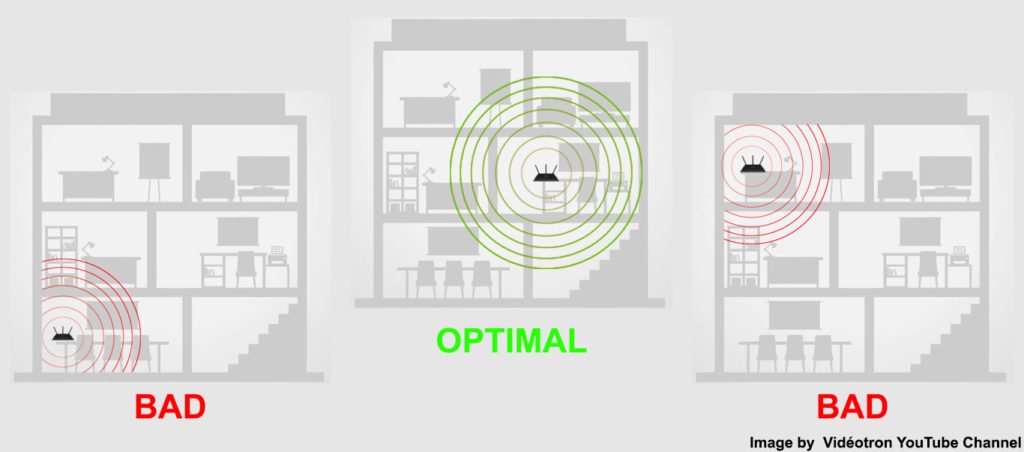
Idealnya, harus ada garis pandang yang jelas antara perangkat yang terhubung dan router Anda. Sayangnya, itu praktis tidak mungkin. Untungnya, sinyal Wi-Fi dapat melewati dinding dan hambatan lain seperti partisi, pilar, dan furnitur, asalkan tidak terbuat dari logam karena logam adalah bahan yang paling sulit untuk dilewati sinyal Wi-Fi. Oleh karena itu, menghindari halangan logam adalah penting ketika mencari tempat terbaik untuk router Anda.
Jika rumah Anda lebih dari satu cerita , tempatkan router Anda di cerita tengah untuk membagi area liputan Wi-Fi yang sama di antara level. Untuk rumah berlantai dua, letakkan router dekat ke langit-langit lantai bawah atau letakkan di dekat lantai jika Anda ingin meletakkannya di lantai atas. Dengan begitu, router Anda dapat menutupi kedua lantai.
Hindari gangguan sinyal
Anda mungkin telah menemukan tempat sentral, idealnya bebas dari hambatan besar di rumah Anda. Namun, Anda dapat memiliki hambatan lain yang tidak terlihat pada mata telanjang. Sinyal Wi-Fi menggunakan gelombang radio untuk mentransfer data. Luar biasa, tetapi sayangnya, gelombang radio rentan terhadap gangguan. Banyak perangkat lain di rumah khas, seperti gelombang mikro, TV, peralatan audio, kamera keamanan , monitor bayi, lemari es, dan pencuci piring, bekerja pada frekuensi yang sama dan menyebabkan gangguan pada sinyal Wi-Fi .
Gangguan Wi-Fi dijelaskan
Ubah pita frekuensi
Sebagian besar router modern mengirimkan data melalui dua pita frekuensi - 2.4GHz dan 5GHz . Banyak perangkat, peralatan elektronik, dan peralatan rumah tangga menggunakan frekuensi 2.4GHz . Selain itu, banyak jaringan Wi-Fi yang berdekatan juga menggunakan pita frekuensi ini. Ketika semua orang berbondong-bondong ke frekuensi yang sama, Anda akan memiliki kemacetan lalu lintas yang akan memperlambat sinyal Wi-Fi Anda .
Tetapi jika Anda memiliki salah satu router Wi-Fi modern , Anda dapat mengubah ke pita frekuensi 5GHz , yang kurang padat dan bekerja lebih cepat pada jarak yang lebih pendek. Untuk mengubah pita frekuensi, cukup buka ikon di kanan bawah layar Anda. Anda dapat melihat daftar jaringan Wi-Fi yang berdekatan saat Anda mengklik ikon. Pilih jaringan 5GHz dan kunci dalam kata sandi Wi-Fi untuk bergabung. Centang kotak Connect secara otomatis jika Anda tidak ingin memasukkan kata sandi setiap kali Anda bergabung dengan jaringan.

Ubah saluran
Dalam pita frekuensi 2.4GHz dan 5GHz, sinyal Wi-Fi melakukan perjalanan melalui saluran Wi-Fi yang lebih kecil. Biasanya, router Anda cukup pintar untuk secara otomatis menemukan saluran dengan lebih sedikit lalu lintas untuk menghindari kemacetan. Namun, Anda kadang -kadang perlu mengganggu secara manual dan mengubah pengaturan untuk memilih saluran yang kurang padat.
Ikuti langkah -langkah ini untuk mengubah pengaturan saluran:
- Anda perlu mengubah pengaturan Wi-Fi di halaman admin router Anda.
- Sebelum itu, temukan alamat IP router . Biasanya, itu dicetak pada stiker di bagian belakang router Anda.
- Anda juga memerlukan nama pengguna dan kata sandi , yang juga dicetak di bagian belakang router Anda.
- Kemudian ketikkan alamat router AIP di bilah alamat browser web Anda dan masuk .
- Di halaman admin router Anda, buka pengaturan.
- Temukan dan pilih pengaturan Wi-Fi.
- Cari opsi saluran dan ubah pengaturan dari otomatis ke manual.
- Temukan dan pilih saluran yang Anda inginkan.
- Router akan memulai kembali dan menyelesaikan proses. Anda harus memulai kembali router secara manual jika tidak memulai kembali secara otomatis.
Perbarui firmware router
Router Anda memiliki perangkat lunaknya sendiri, dan firmware yang disebut. Biasanya, pembaruan firmware otomatis. Namun, kadang -kadang tidak terjadi secara otomatis, terutama jika pembaruan otomatis dinonaktifkan. Memiliki firmware yang sudah ketinggalan zaman dapat menghasilkan sinyal Wi-Fi yang lemah.
Jika itu terjadi, Anda masih dapat memperbarui firmware router secara manual dengan mengikuti metode ini:
- Hubungkan laptop Anda ke router dengan kabel Ethernet ( koneksi kabel lebih baik daripada Wi-Fi karena stabilitasnya).
- Temukan pembaruan firmware terbaru router Anda di situs web produsen, dan unduh file.
- Buka halaman admin router Anda (seperti yang ditunjukkan pada bagian sebelumnya).
- Perbarui firmware router Anda dengan memilih file yang diunduh.
- Anda mungkin perlu me -reboot router Anda untuk menyelesaikan prosesnya.
Tingkatkan ke Mesh Wi-Fi
Jika tidak ada solusi sebelumnya yang berhasil, ini mungkin waktu yang tepat untuk membeli router baru . Router berusia lima tahun mungkin tidak mampu menghasilkan sinyal Wi-Fi yang kuat dan cepat yang kita semua butuhkan. Jika Anda mempertimbangkan untukmembeli router Wi-Fi baru , pilih router yang menanamkan teknologi terbaru.
Wi-Fi 6 adalah teknologi Wi-Fi terbaru , dan Anda harus melakukannya, mengingat harganya telah menurun karena banyak pengguna telah mengadopsinya. Jika Anda memiliki anggaran, kami sarankan meningkatkan ke sistem Wi-Fi mesh , teknologi baru lainnya.
Bacaan yang Disarankan:
- Bagaimana cara mencerminkan iPhone ke TV tanpa Wi-Fi? (Apakah Screen Mirroring bekerja tanpa Wi-Fi?)
- Bagaimana cara menghentikan Wi-Fi dari secara otomatis menyalakan iPhone? (Panduan langkah demi langkah)
- Seberapa sering Anda harus me -reboot router jaringan Anda? (Mengapa Anda harus me -reboot router Anda?)
Dalam sistem Wi-Fi mesh , Anda akan memiliki simpul utama yang dapat Anda tempatkan di tengah rumah Anda untuk cakupan terbaik. Selain itu, sistem ini terdiri dari dua atau lebih router sekunder yang disebut titik akses (AP). Anda dapat menempatkan AP ini di beberapa tempat sehingga perangkat Anda di lokasi yang jauh dapat menikmati kekuatan sinyal Wi-Fi yang hampir sama dengan perangkat yang terletak lebih dekat ke router utama. Dengan cara ini, Anda dapat mengalami cakupan Wi-Fi seluruh rumah dengan kekuatan sinyal Wi-Fi yang konsisten dan kecepatan di mana pun Anda berada dalam area cakupan.
Jika Anda sedikit ketat dengan uang, sebagai alternatif, Anda dapat membeli beberapa booster Wi-Fi . Booster ini melakukan pekerjaan yang sama dengan sistem Wi-Fi mesh tetapi tidak sebagus .

Pikiran terakhir
Ini dia! Anda telah belajar beberapa metode sederhana untuk meningkatkan sinyal Wi-Fi Virgin Media. Coba kiat DIY kami terlebih dahulu.
Jika memposisikan ulang router dan menyesuaikan pengaturan Wi-Fi tidak membantu, Anda mungkin harus meningkatkan router Anda , terutama jika router Anda sudah sudah melewati waktunya. Membeli router baru , lebih disukai router Wi-Fi 5 atau Wi-Fi 6, akan meningkatkan kecepatan dan cakupan Wi-Fi Anda .
Jika Anda memiliki router yang relatif baru dan masih belum memiliki cakupan yang baik, Anda dapat mencoba menyiapkan satu atau dua wi-fi ekstender atau meningkatkan ke sistem Wi-Fi mesh.
